- Avaa Apple ID
- Ohita iCloud-aktivointilukko
- Doulci iCloud -lukitustyökalu
- Factory Unlock iPhone
- Ohita iPhone-pääsykoodi
- Nollaa iPhone-salasana
- Avaa Apple ID
- Avaa iPhone 8 / 8Plus
- iCloud-lukituksen poisto
- iCloud Unlock Deluxe
- iPhone Lukitse näyttö
- Avaa iPad
- Avaa iPhone SE
- Avaa Tmobile iPhone
- Poista Apple ID -salasana
Ammattimainen opas iPadin näytön lukituksen avaamiseen vaivattomasti
 Päivitetty Lisa Ou / 07. kesäkuuta 2023 16:30
Päivitetty Lisa Ou / 07. kesäkuuta 2023 16:30Oletko kiinnostunut oppimaan menetelmän salasanan poistamiseksi iPadista? Nykypäivän kiireisessä maailmassa on luonnollista, että ihmiset joskus unohtavat joitain yksityiskohtia elämässään. Yksi esimerkki tästä on heidän gadgetien salasanansa. Jos sinulla on useita laitteita, joilla on eri salasana, unohdat todennäköisesti ainakin yhden, varsinkin jos olet asettanut sen vasta äskettäin. Kun näin tapahtuu, et voi luottaa muihin ihmisiin, koska olet luultavasti ainoa, joka tietää iPad-salasanasi. Joten mitä sinun pitäisi tehdä iPadin lukituksen avaamiseksi ja sen uudelleen avaamiseksi?
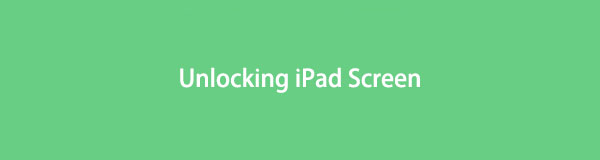
No, voit nyt rentoutua ja antaa tämän artikkelin vastata tarpeisiisi. Vieraillessamme useilla verkkosivustoilla havaitsimme useita strategioita iPadin lukituksen avaamiseksi vaivattomasti. Tuloksena onnistuimme koottamaan 4 tehokkainta mutta helpointa menetelmää alla olevaan artikkeliin. Lukituksen avaamistekniikoiden ja niiden kuvauksen lisäksi tämä viesti sisältää myös oikeat ohjeet kunkin prosessin käyttämiseen iPadissasi. Jatka ystävällisesti ja tarkista ne nyt avataksesi iPadisi näytön lukituksen.

Opasluettelo
Osa 1. Avaa iPadin lukitus FoneLab iOS Unlockerilla
FoneLab iOS Unlocker on yksi työkaluista, jotka tulevat esiin eniten, kun keskustellaan iPadin ja muiden iOS-laitteiden parhaista lukituksen avajista. Tämän ohjelman avulla voit nopeasti pyyhkiä lukitun iPadin 4- tai 6-numeroisen salasanan. FoneLab iOS Unlocker ohittaa pääsykoodisi by tyhjentää kaiken iPhonessasi, mukaan lukien tarpeettomat roskat, jotka vaikuttavat iPadisi suorituskykyyn. Näin ollen se voi myös poistaa salasanan, vaikka laitteesi olisi rikki, ei vastaa, ei toimi jne. Lisäksi tämä lukituksen avaustyökalu toimii myös muille laitteesi salasanoille, kuten Apple ID:lle ja Screen Time -rajoitussalasanalle.
FoneLab Auttaa avaamaan iPhone-näytön, poistaa Apple ID: n tai sen salasanan, poistaa näytön ajan tai rajoitusten pääsykoodin sekunteina.
- Auttaa avaamaan iPhone-näytön.
- Poistaa Apple ID: n tai sen salasanan.
- Poista näytön aika tai rajoituksen pääsykoodi sekunteina.
Katso alla olevaa vaivatonta prosessia esimerkkinä salasanan poistamisesta iPadista FoneLab iOS Unlocker:
Vaihe 1Vieraile FoneLab iOS Unlocker -verkkosivulla ja tutki sitä, kunnes löydät Ilmainen lataus -välilehti. Kun napsautat sitä, asennustiedosto tallennetaan laitteellesi sekunneissa. Jos käytät Windowsia, sinun on annettava lukituksen avaajan tehdä muutoksia laitteeseen etukäteen, jotta asennus onnistuu. Kun toimenpide on valmis, voit käynnistää ja suorittaa työkalun tietokoneellasi.
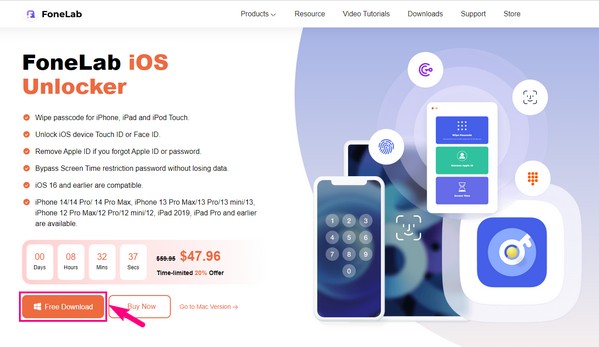
Vaihe 2FoneLab iOS Unlockerin pääkäyttöliittymä koostuu sen päätoiminnoista: Poista Apple ID, Screen Time ja Wipe Passcode. Kaikki nämä voivat auttaa sinua eri tavalla riippuen siitä, mikä lukko sinun on poistettava. Valitse Pyyhi pääsykoodi Tässä tapauksessa yläreunassa oleva ruutu, koska se poistaa iOS-laitteen lukitusnäytön.
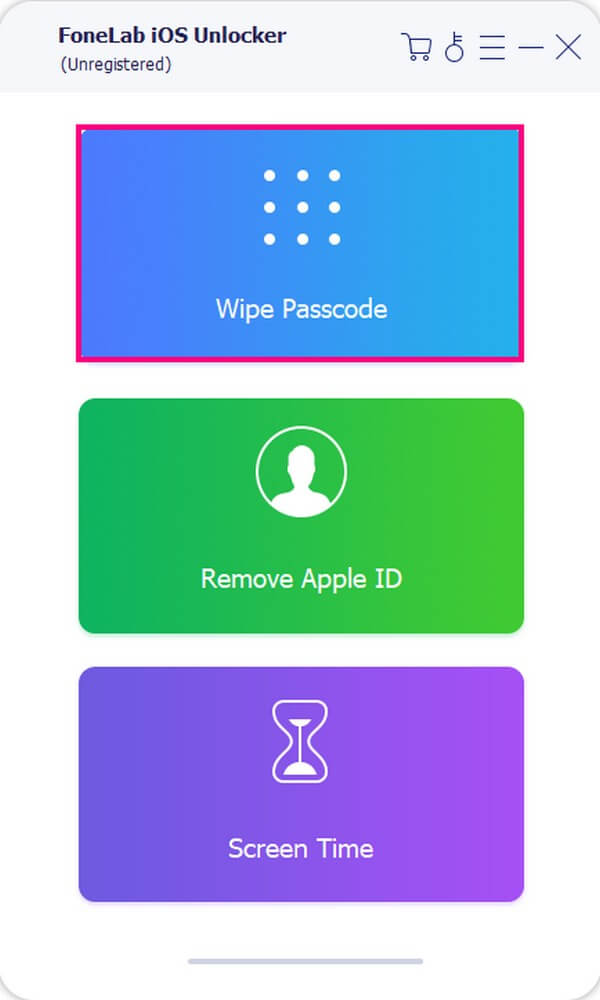
Vaihe 3Seuraavaksi sinun täytyy lyödä Aloita seuraavassa käyttöliittymässä ja yhdistä iPadisi tietokoneeseen USB-johdolla. Varmista, että noudatat vaadittuja yhteyskehotteita, jotta ohjelma voi käyttää iPadin toimintoja. Vahvista sitten näyttöön tulevat laitetiedot napsauttamalla Aloita välilehti iOS-versiotietojen alla.
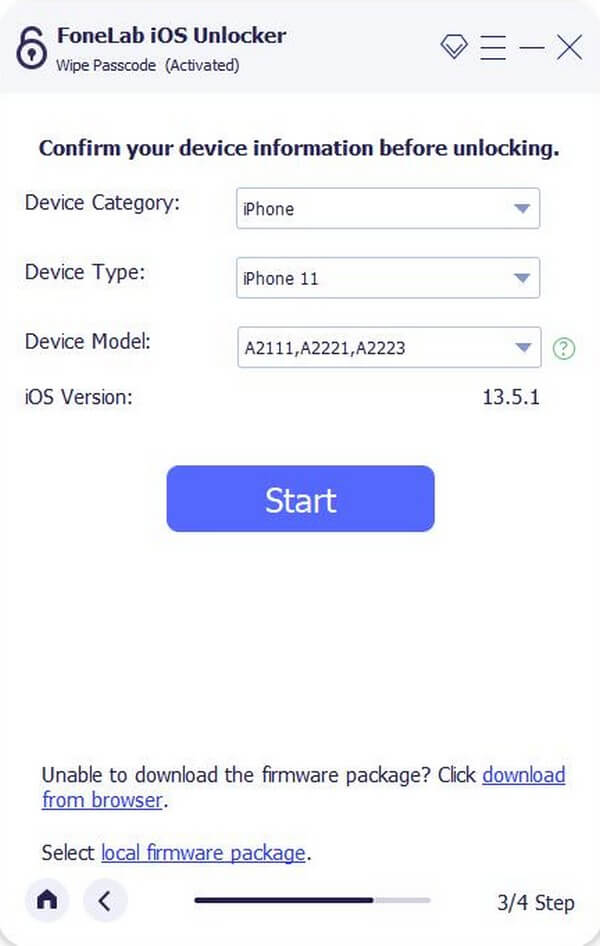
Vaihe 4Edellisten ohjeiden avulla ohjelma ohjaa sinut Unlock-vahvistusliittymään. Ennen kuin siirryt seuraavaan vaiheeseen, on tärkeää lukea näytön alaosassa oleva varoitus. Ja jos kaikki kirjoitetut tiedot ovat kunnossa, kirjoita 0000 kentän sisällä ja poista iPadin lukitus painamalla sen vieressä olevaa Avaa lukitus -painiketta.
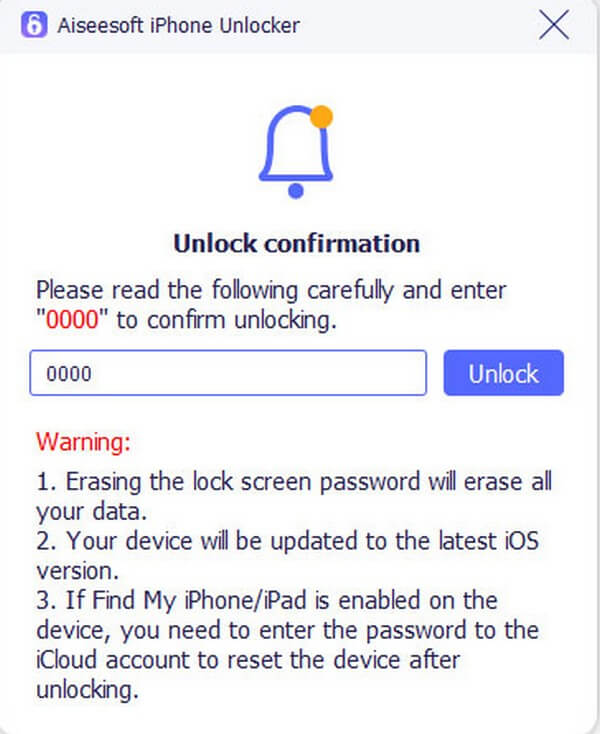
FoneLab Auttaa avaamaan iPhone-näytön, poistaa Apple ID: n tai sen salasanan, poistaa näytön ajan tai rajoitusten pääsykoodin sekunteina.
- Auttaa avaamaan iPhone-näytön.
- Poistaa Apple ID: n tai sen salasanan.
- Poista näytön aika tai rajoituksen pääsykoodi sekunteina.
Osa 2. Avaa iPadin lukitus Find My App -toiminnolla
Find My on iPadille ja muille Apple-laitteiden käyttäjille tarkoitettu erikoissovellus. Tämä sovellus tarjoaa kartan, josta voit seurata laitteidesi sijaintia. Näin ollen voit käyttää sitä, kun laitettasi ei löydy mistään. Siinä on myös toiminto iPadin lukituksen avaamiseen, jos olet unohtanut salasanasi. Sen laitteen tyhjennysominaisuus mahdollistaa tämän tapahtuvan tehokkaasti.
Noudata alla olevia vaatimattomia ohjeita määrittääksesi kuinka iPadin pääsykoodi avataan ilman tietokonetta Find My -sovelluksella:
Vaihe 1Käytä Find My -sovellusta iPadillasi. Mutta jos iPadisi on lukittu, voit käyttää toista iOS-laitettasi, kuten iPhonea. Suorita sitten sovellus laitteellasi.
Vaihe 2Kirjaudu sisään Etsi Oma app syöttämällä Apple ID:si ja iCloud-salasanasi. Napauta näytön vasemmassa alakulmassa Laitteet-välilehteä nähdäksesi laitteellasi aktivoidut laitteet. Etsi Oma App.
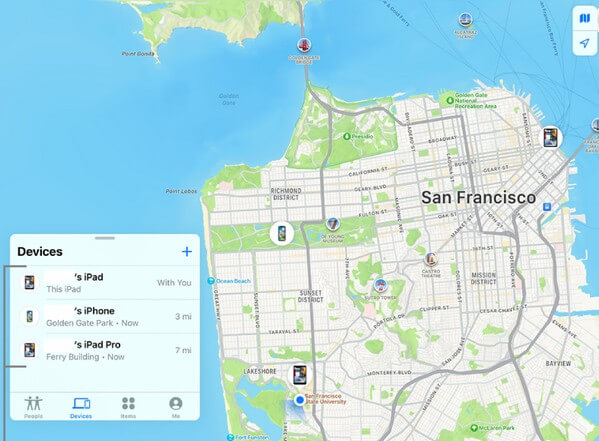
Vaihe 3Napauta iPadia, jonka lukituksen haluat avata laiteluettelosta. Etsi sen jälkeen Poista tämä laite vaihtoehto ja napauta sitä. Vahvista seuraavaksi päätöksesi napsauttamalla jatkaa kehotteessa.
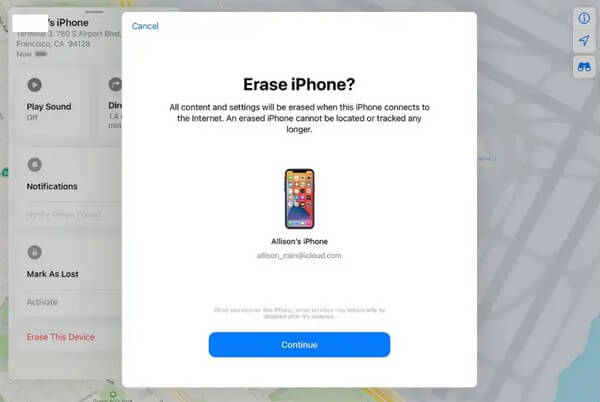
Vaihe 4Sen jälkeen saat täysin uuden laitteen ja kaikki tiedot iPadista poistetaan. Avaa iPadisi lukitus ja määritä se tavalliseen tapaan.
Huomaa, että voit valita tämän strategian vain, jos Find My -ominaisuus on käytössä iPadissasi. Jos ei, et voi käyttää laitettasi sovelluksessa tai edes verkkosivustolla.
Osa 3. Avaa iPad iCloudin virallisen sivuston kautta
Toinen Applen käyttäjilleen tarjoama palvelu on iCloud. Sen avulla voit käyttää useita ominaisuuksia, mutta sen ensisijainen käyttötarkoitus on iPad-tietojen tallentaminen. Mutta kuten edellisessä menetelmässä, voit myös tyhjentää iPadisi tällä palvelulla ja avata laitteen lukituksen, jos unohdat salasanan.
Noudata alla olevia hallittavia vaiheita oppiaksesi avaamaan iPadin pääsykoodin ilman tietokonetta tai iTunesia iCloudin kautta:
Vaihe 1Siirry iCloudin viralliselle verkkosivulle ja kirjaudu sisään antamalla Apple ID ja salasana. Kun iCloud-ominaisuudet tulevat näkyviin, napsauta Etsi Oma kuvaketta.
Vaihe 2Kun tarkastelet laiteluetteloasi, etsi ja valitse avattava iPad. Napsauta sen jälkeen Poista iPad ja vahvista valitsemasi vaihtoehto laitteen poistamiseksi ja lukituksen avaamiseksi.

Samalla tavalla, jos Find My -ominaisuus on käytössä, odota, että iPad poistetaan pääsykoodilla. Myös kaikki laitteesi tiedot poistetaan tällä menetelmällä.
FoneLab Auttaa avaamaan iPhone-näytön, poistaa Apple ID: n tai sen salasanan, poistaa näytön ajan tai rajoitusten pääsykoodin sekunteina.
- Auttaa avaamaan iPhone-näytön.
- Poistaa Apple ID: n tai sen salasanan.
- Poista näytön aika tai rajoituksen pääsykoodi sekunteina.
Osa 4. Avaa iPadin lukitus palautustilan kautta
Samaan aikaan iPadin asettaminen palautustilaan voi myös auttaa avaamaan laitteen lukituksen. Tämä laitetila on vikasietoinen ominaisuus iPadille ja muille Apple-laitteille, kun ongelma ilmenee yhtäkkiä. Palautustilaan siirtyminen voi auttaa sinua ohittamaan iPadin pääsykoodin ja korjaamaan joitain ongelmia.
Noudata alla olevia yksinkertaisia ohjeita iPad minin lukituksen avaamisesta palautustilan kautta:
Vaihe 1Asenna ja suorita iTunes tietokoneellesi ennen kuin liität iPadin salamakaapelilla tietokoneeseen. Siirry palautustilaan iPadissasi Koti-painikkeella painamalla teho ja Koti näppäimiä samanaikaisesti.
Huomautus: Voit käyttää Finderia myöhemmissä macOS:issä samoilla vaiheilla.
Vaihe 2Jos iPadissasi ei ole Koti-painiketta, paina peukalollasi Ylempi volyymi avain, sitten Vähennä äänenvoimakkuutta avain välittömästi. Paina seuraavaksi peukaloasi teho näppäintä, mutta odota, että näyttö sammuu; näytä Apple-logo ja palautusnäyttö ennen kuin päästät irti.
Vaihe 3Palauta lopuksi iPadisi ja odota, kunnes laitteesi lukitus avautuu onnistuneesti.
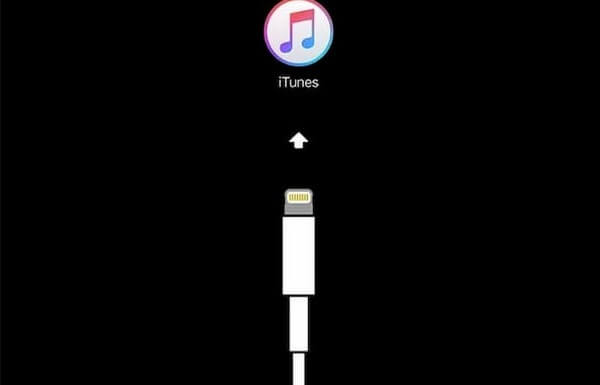
Osa 5. Usein kysytyt kysymykset iPadin lukituksen avaamisesta
Kuinka korjata iPad ei liu'u avataksesi?
Pidä ja paina -näppäintä teho ja Koti -painiketta samanaikaisesti 7 sekunnin ajan. Kun iPad käynnistyy uudelleen, vapauta teho -painiketta. Voit löytää, että jäädytetty iPad näyttö ohitetaan.
Kuinka korjata Apple ID: tä ei voida käyttää tämän iPadin lukituksen avaamiseen?
Sinun on annettava Apple-tunnuksesi ja salasanasi lukitun iPadin korjaamiseksi. Kun saat ilmoituksen, se tarkoittaa, että annat väärän Apple ID: n. IPadisi aktivointi on lukittu. Tänä aikana sinun on avaa Apple ID ensimmäinen. Tai voit poistaa salasanan lukitusta iPadista iTunesin ja palautustilan avulla.
Kuinka poistaa iPadin näytön lukitus käytöstä?
Riippumatta siitä, haluatko poistaa näytön lukituksen käytöstä tai muokata sitä, voit siirtyä Asetukset sovellus. Valita Kasvotunnus ja pääsykoodi or Kosketa tunnusta ja pääsykoodia. Anna alkuperäinen salasanasi. Myöhemmin voit poistaa salasanan käytöstä tai vaihtaa iPadin salasanan.
Voitko laittaa iPadin palautustilaan ilman iTunesia?
Ei, et voi. Kun siirryt palautustilaan iPadillasi tai muulla iOS-laitteella, iTunesin käyttäminen tietokoneellasi on automaattisesti osa prosessia.
Voidaanko iPadin näytön lukitus poistaa nollaamalla asetusten avulla?
Kyllä se voi. Sinun on kuitenkin muistettava iPad-salasanasi nollataksesi sen Asetuksissa. On olemassa muita tapoja nollata iPad, mutta jos haluat suorittaa sen mieluummin Asetukset, sinun on syötettävä salasanasi prosessin aikana. Valitse sen sijaan tehokkaampi menetelmä yllä olevista menetelmistä. Yksityiskohtaiset ohjeet on jo annettu, joten sinulla ei ole ongelmia iPadin lukituksen avaamisessa.
Lukitus iPadista estää sinua tekemästä erilaisia toimintoja, kuten viestintää, pelaamista, suoratoistoa ja paljon muuta. Siksi avaa iPadisi lukitus nyt helpoimmilla tavoilla, kuten FoneLab iOS Unlocker.
FoneLab Auttaa avaamaan iPhone-näytön, poistaa Apple ID: n tai sen salasanan, poistaa näytön ajan tai rajoitusten pääsykoodin sekunteina.
- Auttaa avaamaan iPhone-näytön.
- Poistaa Apple ID: n tai sen salasanan.
- Poista näytön aika tai rajoituksen pääsykoodi sekunteina.
